孩子的iPhone是现代家庭中常见的设备,它可以提供教育、娱乐和沟通等多种功能。然而,家长也需要关注孩子的使用情况,确保他们在安全、健康的环境下使用手机。以下是一些建议,帮助家长远程管控孩子的iPhone使用:
1. "设置屏幕时间限制":iOS系统提供了屏幕时间管理功能,家长可以设置每天使用手机的总时长,以及特定应用的使用时间。这有助于控制孩子使用手机的时间,避免过度依赖。
2. "内容过滤":通过设置内容过滤,家长可以限制孩子访问不适宜的网站和内容。iOS的“家庭共享”功能允许家长设置内容限制,保护孩子免受不良信息的影响。
3. "定位服务":利用iPhone的定位服务,家长可以实时了解孩子的位置,确保他们的安全。在“设置”中,家长可以开启定位服务,并选择与孩子共享位置。
4. "应用和购买审批":在“屏幕时间”设置中,家长可以开启“应用和购买审批”功能。这样,当孩子尝试下载新应用或进行应用内购买时,需要经过家长的批准。
5. "家庭共享":通过“家庭共享”功能,家长可以将自己的Apple ID与孩子的设备关联,共享应用、音乐、书籍等内容。同时,家长可以设置购买和订阅的审批权限。
6. "通讯录和消息监控":家长可以定期检查孩子的通讯录和消息记录,了解他们的
相关内容:
在孩子的成长、社交以及学习进程中,电子设备的参与程度日益提升。电子产品凭借高对比度的画面、动态音效以及互动触摸等多重刺激因素,使得孩子对其兴趣愈发浓厚。例如,当同学们热烈讨论某款游戏或动画时,若孩子置身事外,便可能产生孤独感。
而家长们最为担忧的是,电子设备会过度占据孩子的时间和精力,进而对孩子正常的学习、运动以及交友活动造成不良影响。不少家长出于想要了解孩子整天抱着手机具体在做什么的心理,甚至会鬼鬼祟祟地查看孩子的iPhone或iPad。
想知道孩子大把时间用在iPhone都在干啥,其实不一定要偷看。提前给他们的设备安装好远程管控工具,家长完全可以在自己的惯用手机里远程查看孩子如何使用手机,并且设定时间使用规则。
本篇讲解家长如何利用AirDroid Parental Control和AirDroid Kids,远程管控孩子的iPhone或iPad。
第一步,在孩子的iPad或iPhone安装远程管控工具AirDroid Kids。这个工具在苹果APP Store或Google Play可以找到。
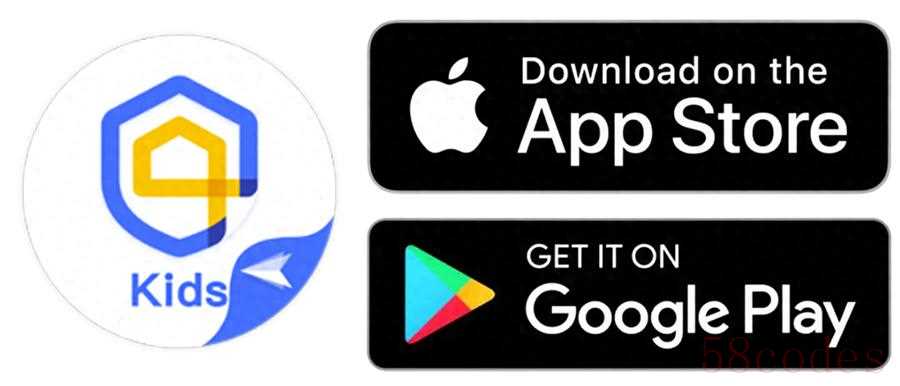
第二步,家长在自己的手机、平板、电脑中的任意一个设备里,用浏览器打开AirDroid Parental Control的网页版(webparent.airdroid.com),注册并登录账号。
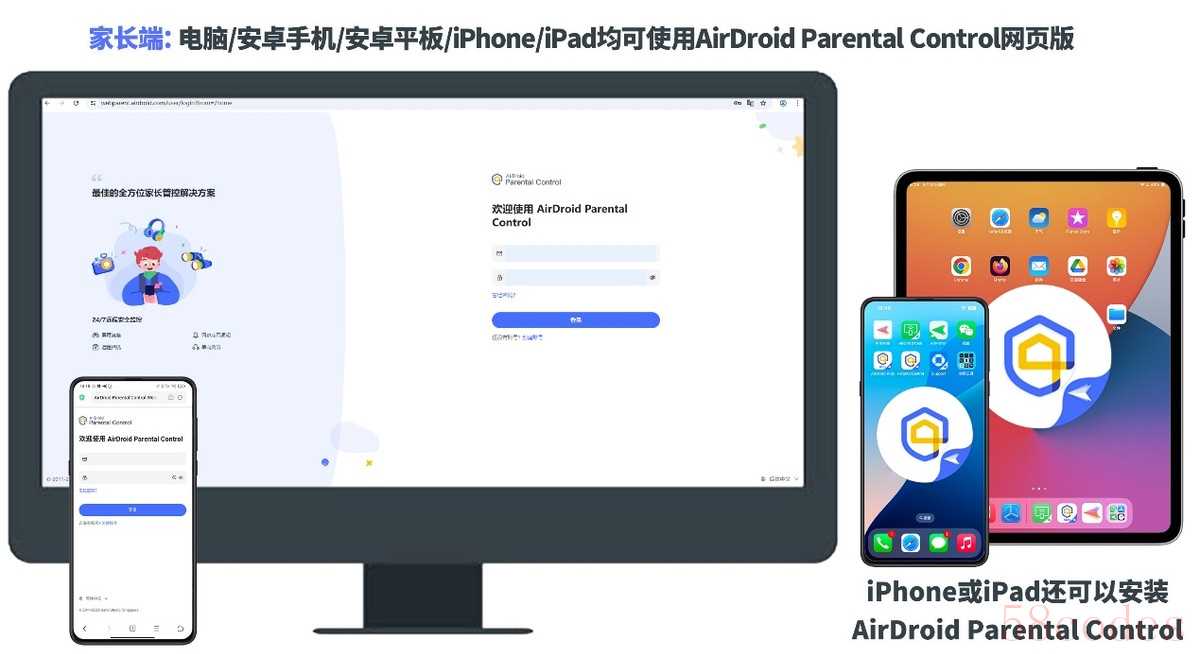
第三步,家长端根据界面指引,来到绑定码界面,然后将9位数的绑定码填写到孩子的iPhone或iPad上。
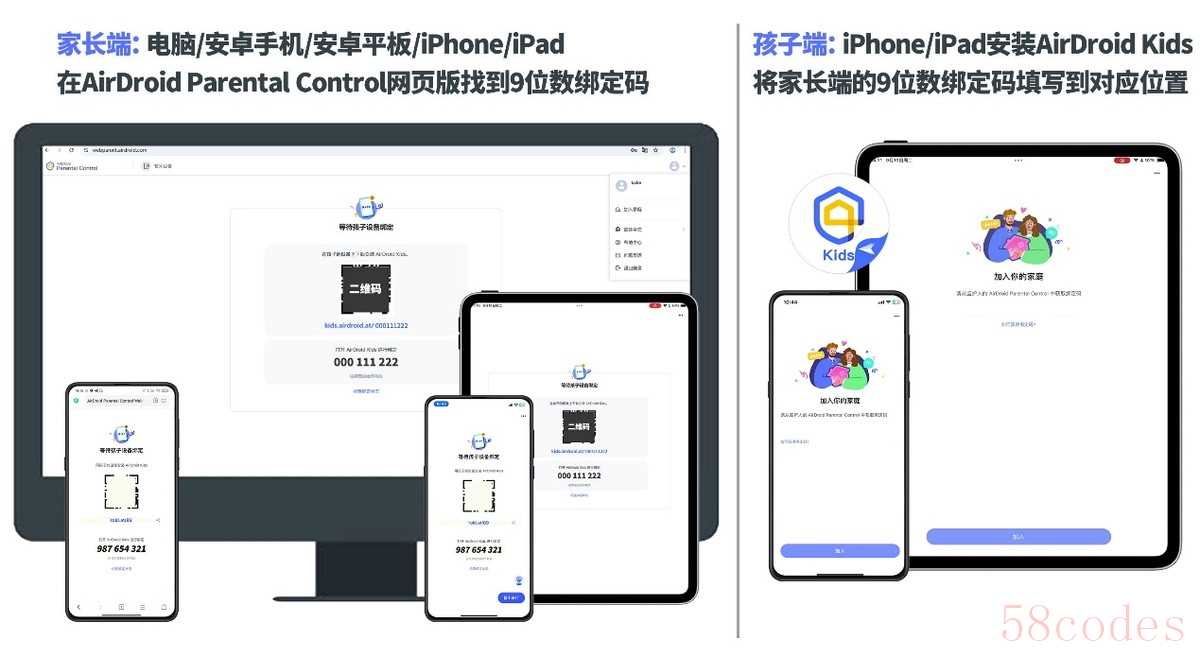
第四步,孩子的iPhone或iPad切换至【开启青少年监督模式】的界面,将界面内序号1的蓝色链接输入到电脑浏览器的地址栏,然后点击键盘的enter键,就可以将AirDroid Parental Connector安装到电脑。在电脑打开AirDroid Parental Connector,然后用数据线连接电脑和孩子的iPhone或iPad,再点击左侧的【开启iOS设备监督模式】,并且将孩子设备的6位数配对码填写到电脑。

第五步,成功开启iOS监督模式后,孩子的iPhone或iPad会自动关机重启,重启后,点击【注册此设备】即可。完成这5个步骤,就可以拔掉数据线,并且将孩子的设备放回去。
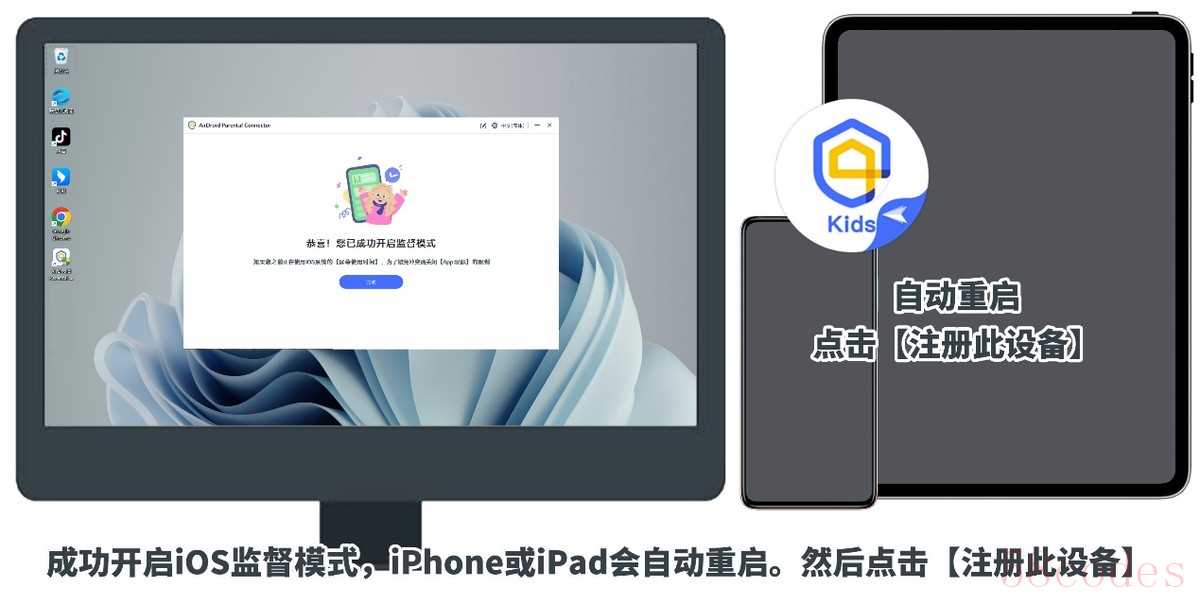
现在,家长就可以随时在自己的设备上给孩子设定iPhone或iPad的使用规则。
查看孩子喜欢用哪些APP:点击【每日事件】,界面顶部可以切换【每日】或【每周】,查看使用时长数据。
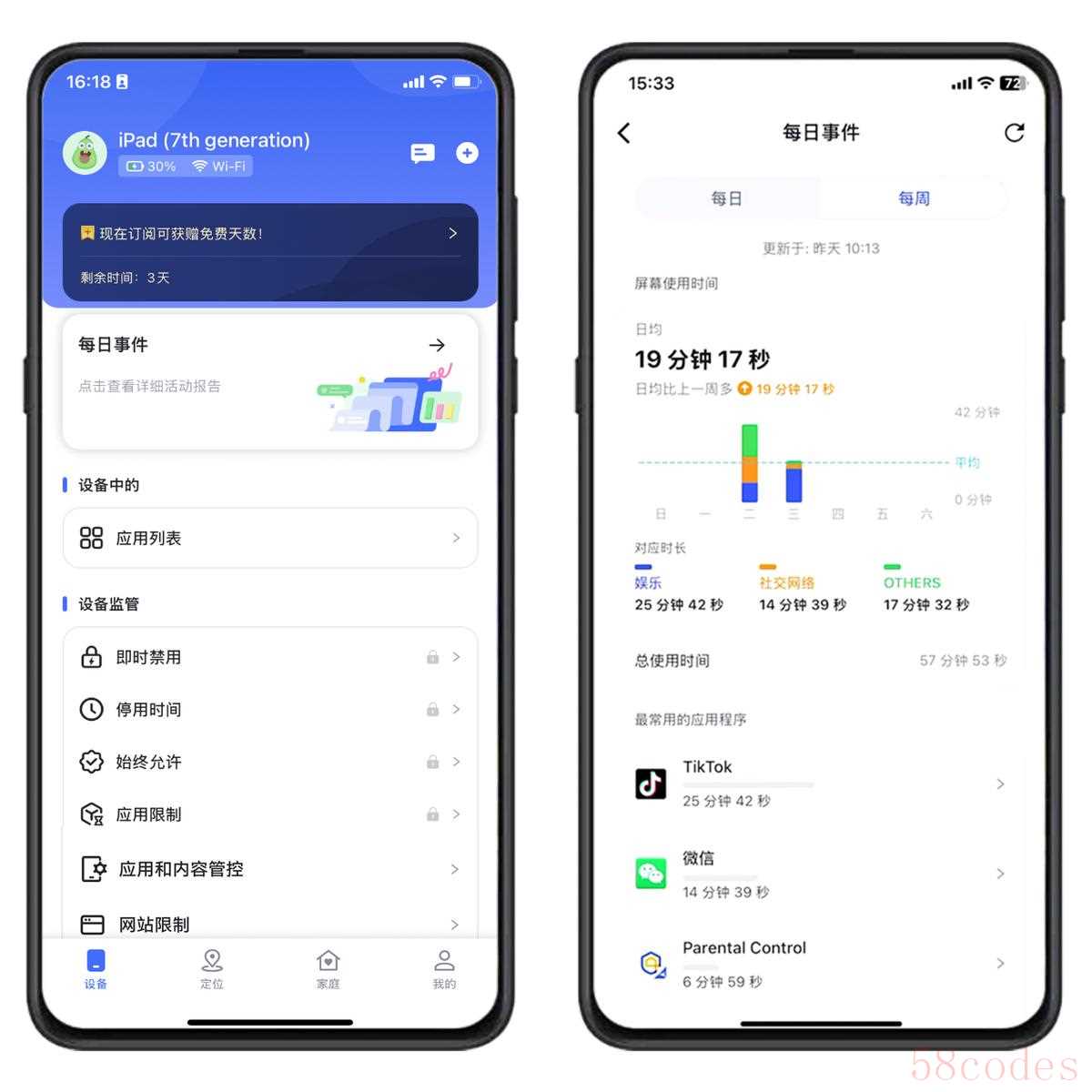
【每日事件】里的数据板块展示了使用频率偏高的APP,如果想要了解特定的某个APP有没有使用,可以点击【应用列表】查看。
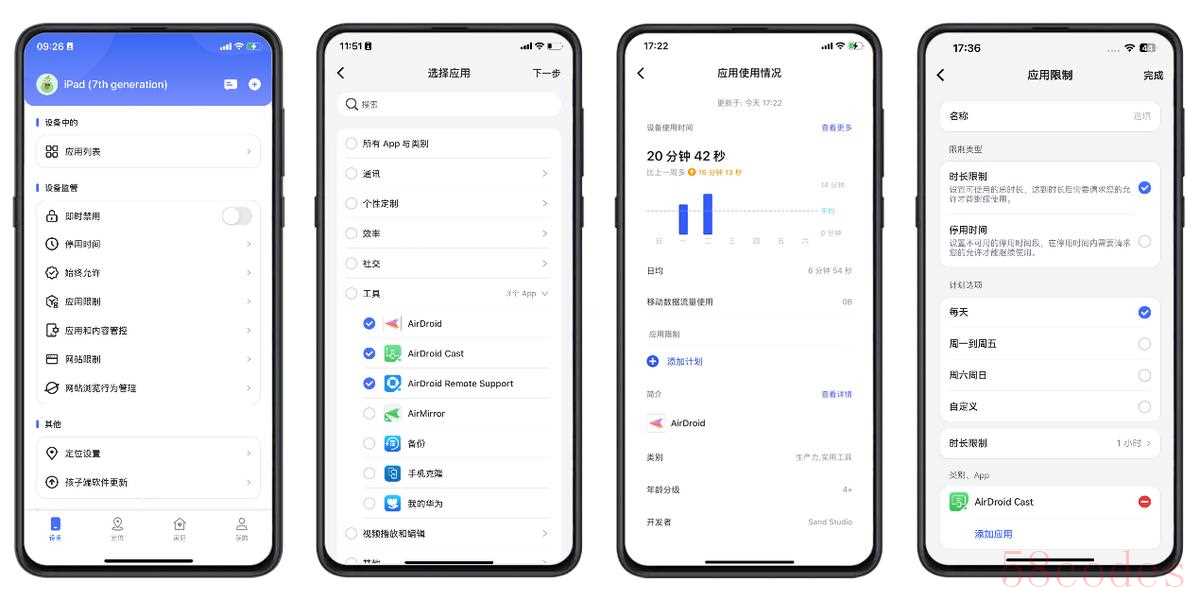
限制整台iPad或iPhone的使用时长:点击【停用时间】【添加计划】,根据需要自行设定限制。
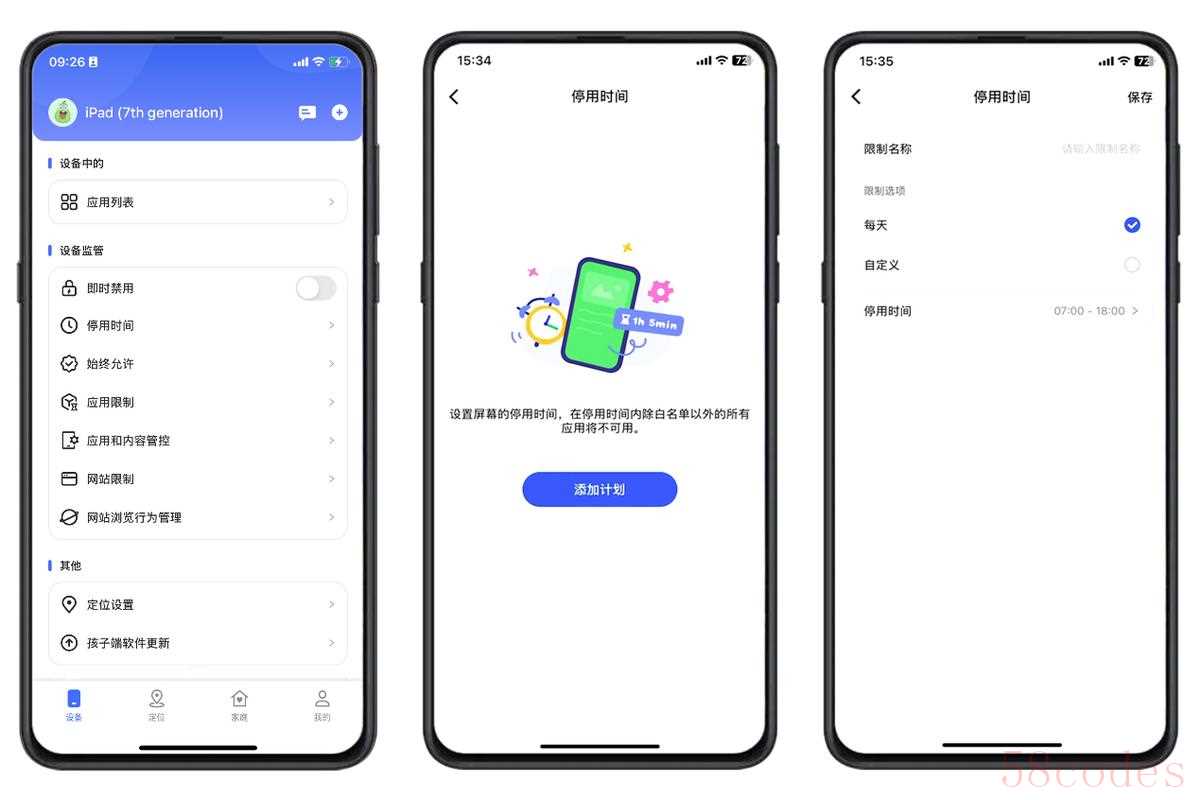
限制指定某些APP的使用时长:点击【应用限制】,在列表里选择一个或多个APP,然后设定使用规则即可。
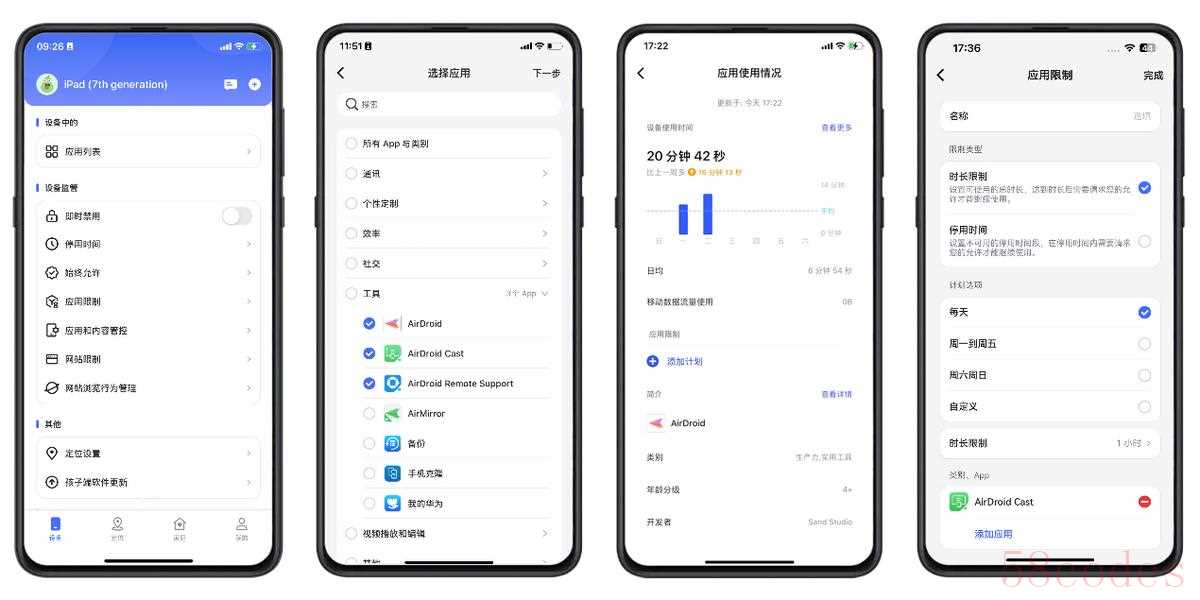
如果要查看孩子在浏览器查看了什么网站,可以点击【网站浏览行为】,在这个板块可以查看孩子打开过的网站,也可以在【URL黑名单】里设置禁止打开的网址。
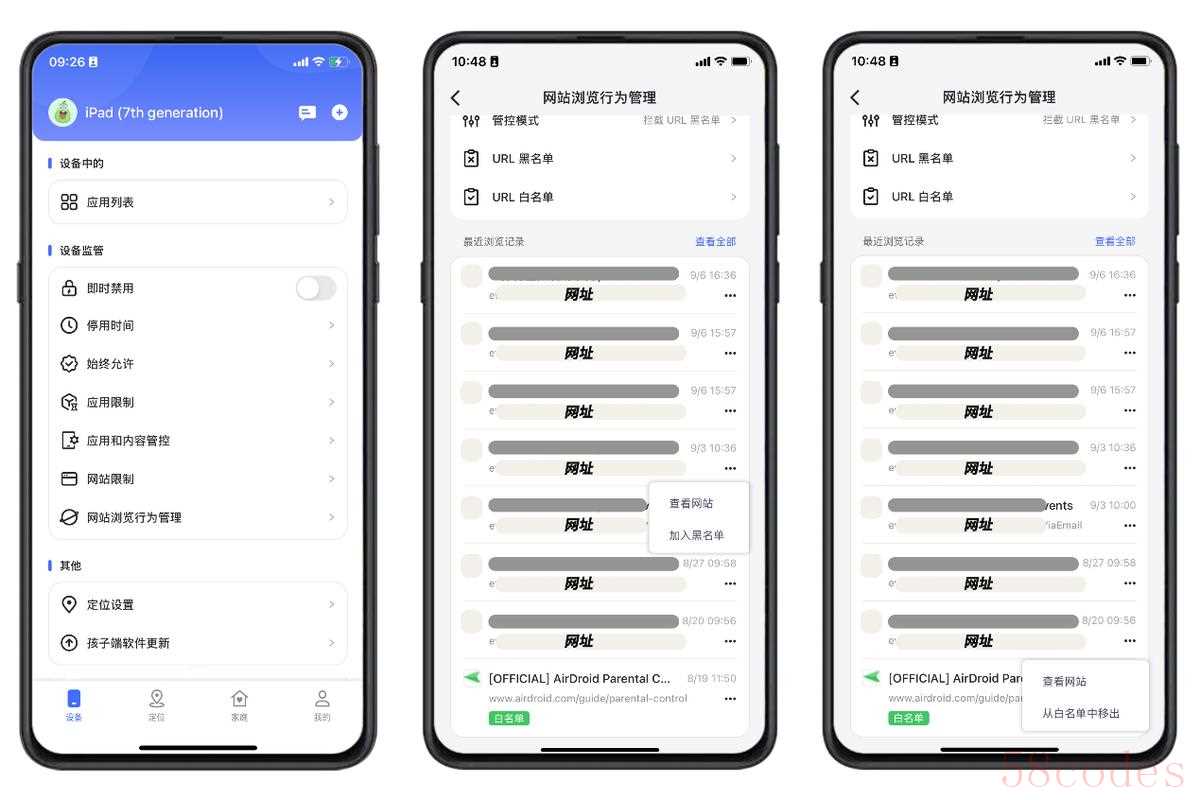
如果要增加被管控的设备(例如限制了大宝的iPhone还要限制小宝的iPad),可以点击【我的】【孩子的设备】,然后按照本文的步骤,将新的设备绑定并且开启iOS监督模式即可。
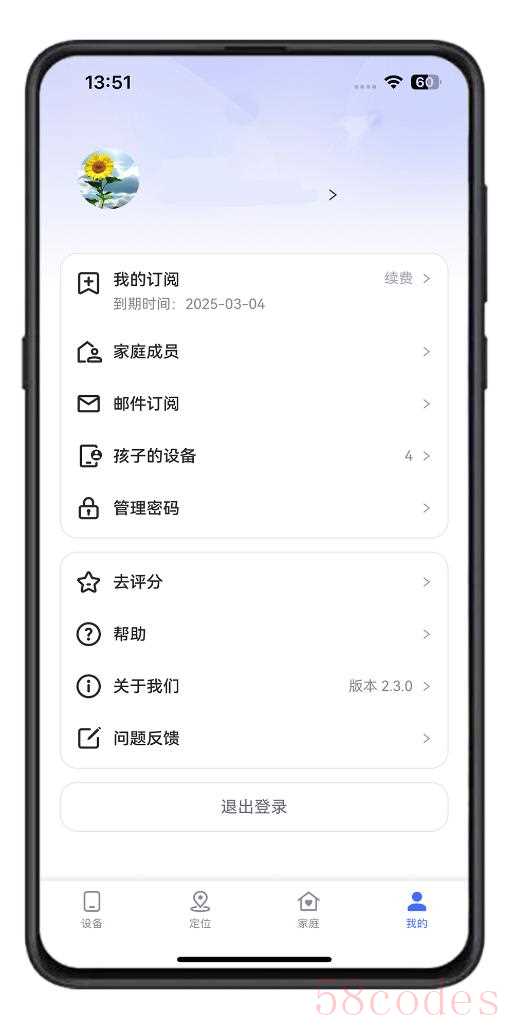

 微信扫一扫打赏
微信扫一扫打赏
 支付宝扫一扫打赏
支付宝扫一扫打赏
